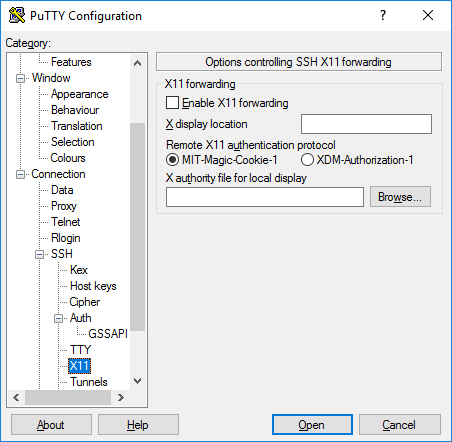
Se você tem um Sistema Linux, e em algum momento, você precisa abrir um aplicativo GUI, você definitivamente precisa PuTTY. Mesmo os usuários do Windows não ficam de fora, pois também podem usar o PuTTY! Na verdade, o PuTTY foi projetado para PCs com Windows há muito tempo (20 anos atrás, na verdade), e foi portado para outras plataformas desde então. É um aplicativo gráfico que possui uma janela de terminal que fornece conexão remota a outros computadores via SSH (outros protocolos também são suportados).
Relacionado:
- como obter a mensagem Windows PC com ou sem Mac
- Como tirar screenshots no Windows 10
- Como tirar screenshots no Windows 10
- 10 melhores softwares de reforço de jogos para PC com Windows
- Como fazer a manutenção do seu próprio computador
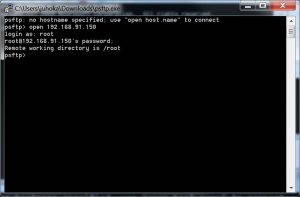
Neste post, estaríamos destacando as etapas para usar o PuTTY para abrir remotamente um aplicativo gráfico.
Como abrir remotamente um aplicativo gráfico com PuTTY
Para começar, você precisa instalar PuTTY no seu PC: para PCs com Windows, você pode baixá-lo facilmente SUA PARTICIPAÇÃO FAZ A DIFERENÇA, e instale-o. Para outros sistemas, como o Ubuntu, o comando: sudo dnf install putty.
Depois que a instalação do PuTTY for bem-sucedida em seu PC com Windows, você prosseguirá para instalar um Servidor X. O servidor X permite a execução adequada do PuTTY, assim como seria no Linux.
Normalmente, o Windows não precisa de um servidor X, portanto, não possui um; mas os aplicativos gráficos do Linux precisam de um ambiente de área de trabalho gráfico para serem executados.
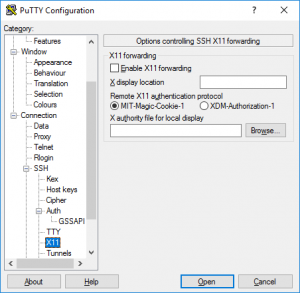
No que diz respeito aos servidores X, o Xming X server é uma boa opção que funciona perfeitamente no Windows PC. Você pode download, instale e aceite todos os padrões.
Para iniciar o PuTTY, vá ao menu iniciar após a instalação e clique no ícone PuTTY para iniciá-lo. Feito isso, uma janela PuTTY aparecerá.
Na janela, você deve inserir o endereço IP ou o nome da rede do computador remoto ao qual deseja se conectar diretamente no campo Hostname; observe que deve haver um Servidor SSH em execução no computador remoto.
No painel lateral da janela, role para baixo até encontrar o “SSH” entrada da árvore; expanda isso e, em seguida, expanda o "Auth” entrada e realce o “X11”Entrada.
Feito isso, selecione “Ativar encaminhamento X11” caixa de seleção. No painel lateral, role até o topo da lista e selecione “Número da” entrada. Digite um nome para essas configurações no "Sessões salvas” e salve-o.
Continue clicando no botão “Abra” para conectar ao computador remoto. Você verá um aviso informando que nunca se conectou ao computador antes se for a primeira vez que você está realmente se conectando ao computador.
Clique em "ACEITAR" continuar. Uma janela x-term aparecerá na tela e você deverá inserir o nome de usuário da conta com a qual está se conectando. Imprensa "Entrar” depois de inserir seus dados e a senha correspondente.
O prompt de linha de comando do computador remoto aparece na tela. Para iniciar um aplicativo gráfico, digite seu nome na linha de comando, junto com o parâmetro que deseja passar para ele. por exemplo leafpad .bashrc
Você pode abrir qualquer GUI que desejar, de um navegador a um editor, IDE e muito mais. Observe, no entanto, que, embora a GUI remota funcione no Windows, ela ainda é basicamente um aplicativo Linux executado em uma área de trabalho do Windows.
Quando terminar com PuTTY, feche todos os aplicativos em execução e use o comando exit na janela do terminal PuTTY.






Comentários (1)